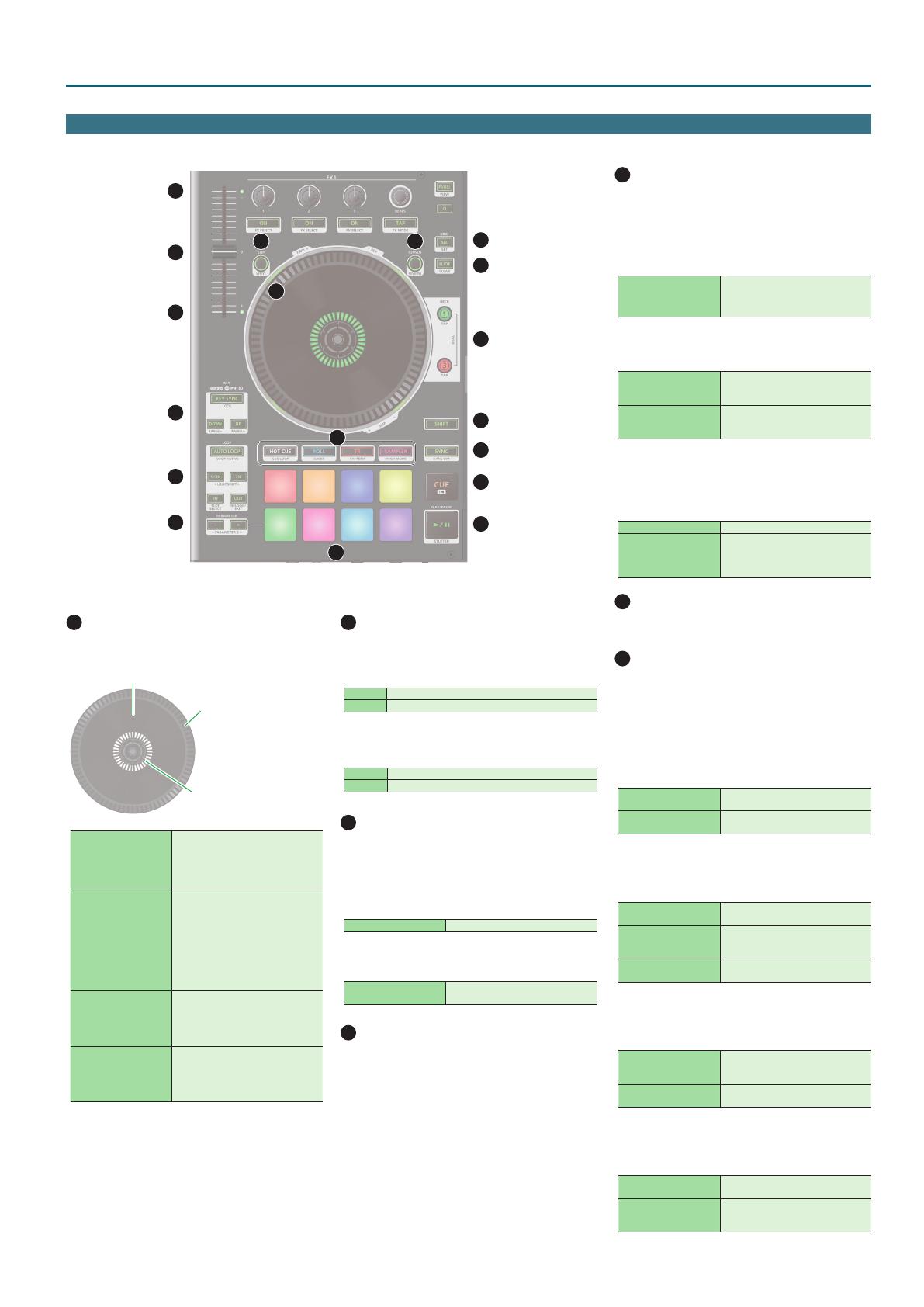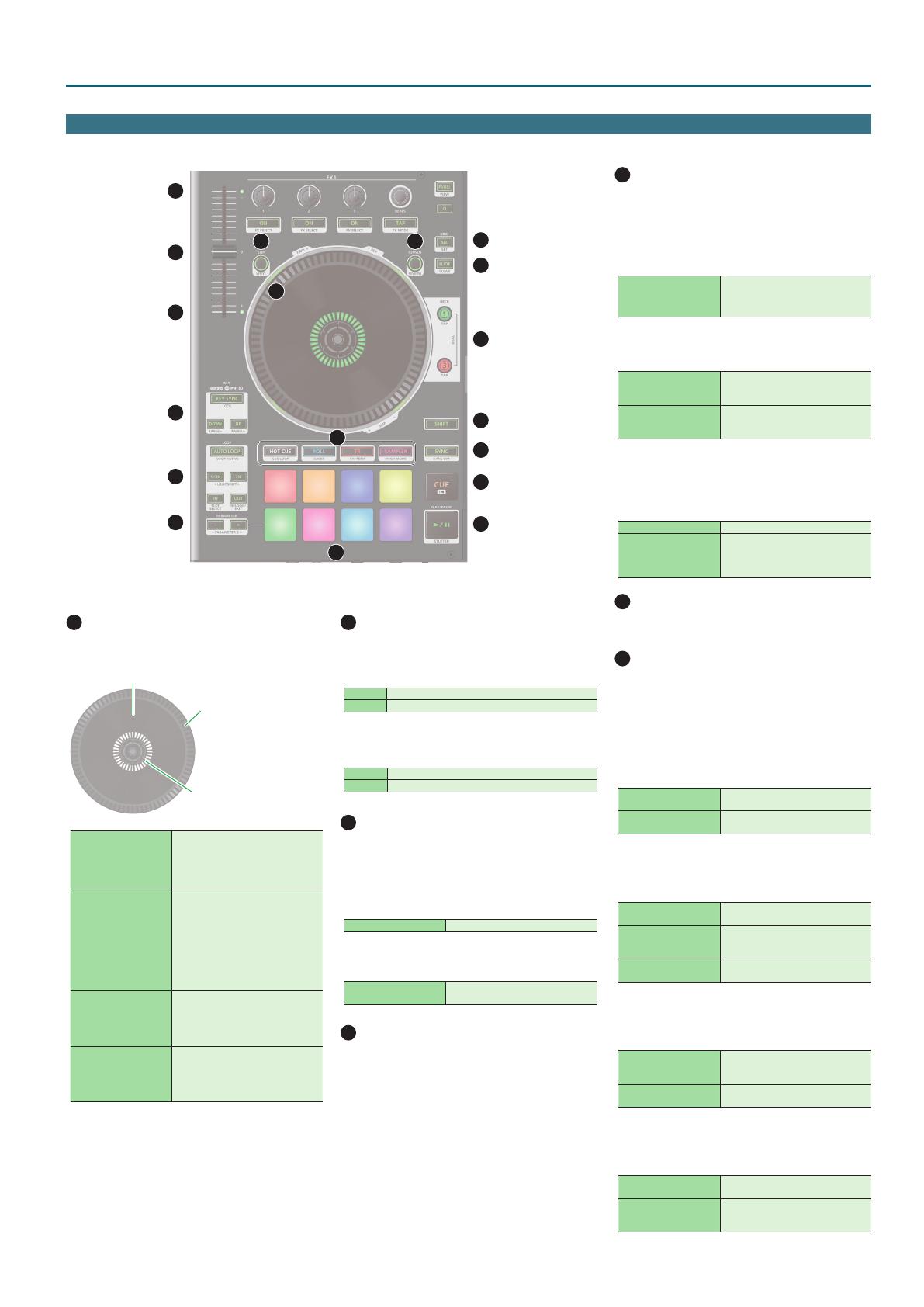
5
Descrizioni del Pannello
Sezione Deck
Le sezioni deck posizionate sulla sinistra e sulla destra controllano quattro deck (sinistra: deck 1 e 3, destra: deck 2 e 4).
1
2
3
4
5
6
8
9
10
11
12
13
14
15
17
4
16
7
1
Jog dial
Controlla scratch e pitch bend (regolazione della
velocità di riproduzione).
Supercie superiore
Bordo esterno
Indicatore
Ruotate la supercie
superiore
Se è attivo il VINYL MODE:
Eettua le operazioni di scratch.
Se VINYL MODE è inattivo:
Eettua le operazioni di alterazione
dell'intonazione (velocità di riproduzione).
Ruotate il bordo
esterno
Se è attiva la funzione key lock:
Ruotando a destra aumenta la
velocità di riproduzione, ruotando a
sinistra la si riduce.
Se la funzione key lock è inattiva:
Ruotando a destra si alzano velocità
di riproduzione e intonazione,
ruotando a sinistra si abbassano
velocità e intonazione.
[SHIFT] + ruotate la
supercie superiore
Sposta velocemente la posizione di
riproduzione (ricerca veloce).
Ruotando a sinistra si sposta in avanti
la posizione di riproduzione, ruotando
a destra la si sposta indietro.
[SHIFT] + ruotate il
bordo esterno
Sposta la posizione di riproduzione
(ricerca).
Ruotando a sinistra si sposta in avanti
la posizione di riproduzione, ruotando
a destra la si sposta indietro
.
Indicazione dell'operazione
La posizione illuminata dell'indicatore della
jog dial è sincronizzata con l'indicatore della
posizione del piatto di Serato DJ. Una rotazione
corrisponde ad una rotazione nel piatto.
* Nelle impostazioni di sistema (p. 22),
potete cambiare il modo in cui si illumina
l'indicatore.
2
Cursore Tempo
Regola la velocità di riproduzione della song.
Se è attiva la funzione key lock:
Cambia la velocità di riproduzione.
Lato "–" Riduce la velocità di riproduzione.
Lato "+" Aumenta la velocità di riproduzione.
Se la funzione key lock è inattiva:
Cambia la velocità di riproduzione e
l'intonazione.
Lato "–" Riduce la velocità di riproduzione e l'intonazione.
Lato "+" Aumenta la velocità di riproduzione e di intonazione.
3
Area KEY
Tasto [KEY SYNC]
Attiva e disattiva la funzione key sync.
Se questa è attiva, le tonalità dei brani che
vengono caricati in un deck che ha attivo il key
sync vengono fatte corrispondere.
[SHIFT] + [KEY SYNC]
Attiva e disattiva la funzione key lock.
Tasto [UP], [DOWN]
Specica la tonalità (key) della sincronizzazione.
[SHIFT] +
[UP] / [DOWN]
Specica l'estensione di key lock.
4
Indicatori Takeover
Quando il tasto [SYNC] è spento, l'indicatore
è acceso quando la posizione del cursore non
corrisponde al tempo in Serato DJ.
Quando il tasto [SYNC] è spento, l'indicatore
è acceso quando la posizione del cursore non
corrisponde al tempo in Serato DJ.
Se volete che la posizione del cursore
corrisponda al tempo in Serato DJ, muovete il
cursore TEMPO nella direzione il cui indicatore
takeover è acceso, sino a quando l'indicatore
non si spegne. Successivamente, la posizione del
cursore corrisponde al tempo in Serato DJ.
* L'indicatore è spento se il tasto [SYNC] è
attivo.
5
Area LOOP
Tasto [AUTO LOOP]
Attiva e disattiva l'auto loop.
Quando usate i tasti [IN]/[OUT] per impostare
le posizioni del loop, il tasto si illumina
automaticamente.
[SHIFT] + [AUTO LOOP]
Alterna il loop tra attivo/disattivato
(Loop Active).
Tasto [1/2X], [2X]
Dimezza/raddoppia la durata del loop.
[SHIFT] + [1/2X]
Durante la riproduzione del loop,
sposta il loop per la sua lunghezza
verso sinistra (Loop Shift).
[SHIFT] + [2X]
Durante la riproduzione del loop,
sposta il loop per la sua lunghezza
verso destra (Loop Shift).
Tasto [IN], [OUT]
Specica il punto iniziale ed il punto nale del
loop. Quando viene specicato il punto nale del
loop, inizia la riproduzione in loop (ripetuta).
[SHIFT] + [IN] Seleziona lo slot del loop.
[SHIFT] + [OUT]
Annulla la riproduzione in loop,
ritorna al punto iniziale del loop
specicato in precedenza e riprende
la riproduzione in loop.
6
Area PARAMETER
Qui potete impostare i parametri dei modi dei
pad come Roll, Slicer, Sampler, ecc.
7
Selettore Pad Mode
Qui potete selezionare il modo di controllo dei
performance pad.
Il colore dell'illuminazione dei tasti cambia a
seconda del mondo.
Tasto [HOT CUE]
Seleziona il modo hot cue (p. 13).
Illuminazione del tasto: Bianco
[SHIFT] + [HOT CUE]
Illuminazione del tasto: Blu
Seleziona il modo cue loop (p. 13).
Premete 2 volte
[HOT CUE]
Illuminazione del tasto: Arancio
Seleziona il modo ip salvato (p. 26).
Tasto [ROLL]
Seleziona il modo roll (rullo) (p. 13).
Illuminazione del tasto: Blu chiaro
[SHIFT] + [ROLL]
Illuminazione del tasto: Rosso
Seleziona il modo slicer (p. 14).
Premete 2 volte [ROLL]
Illuminazione del tasto: Verde
Seleziona il modo loop salvato
(p. 14).
Premete 2 volte
[SHIFT] + [ROLL]
Illuminazione del tasto: Blu
Seleziona il modo slicer loop (p. 14).
Tasto [TR]
Seleziona il modo TR (p. 14).
Illuminazione del tasto: Rosso
[SHIFT] + [TR]
Illuminazione del tasto: Verde
Seleziona il modo pattern p. 15).
Cambia il pattern TR-S.
Premete 2 volte [TR]
Illuminazione del tasto: Arancio
Seleziona il modo TR velocity (p. 15).
Tasto [SAMPLER]
Seleziona il modo sampler (p. 15).
Illuminazione del tasto: Magenta
[SHIFT] + [SAMPLER]
Illuminazione del tasto: Verde
Seleziona il modo pitch play (p. 15).
Premete 2 volte
[SAMPLER]
Illuminazione del tasto: Viola
Seleziona il modo velocity sampler
(p. 15).